1.[Playストア]を起動する
![ホーム画面を表示しておく,レッスン10を参考にGoogle アカウントにログインしておく,[Playストア]をタップ](/contents/077/img/img20120827110756054608.jpg)
2.利用規約に同意する
![1[次へ]をタップ,[Androidマーケットの名称が Google Playに変わります]が 表示された](/contents/077/img/img20120808120854024052.jpg)
![2[同意する]をタップ,Google PlayとYouTubeレンタルの利用規約が表示された ,次回以降は手順2の画面は表示されず、 手順3の画面が表示される](/contents/077/img/img20120827111028084226.jpg)
3.アプリの検索欄を表示する
![ここではアプリを検索してダウンロードする,虫メガネのアイコンをタップ,[Google Play]が表示された,[アプリ]をタップすると、[おすすめ]や[人気]といったカテゴリ別でアプリを探すことができる](/contents/077/img/img20120827111344063901.jpg)
4.アプリを検索する
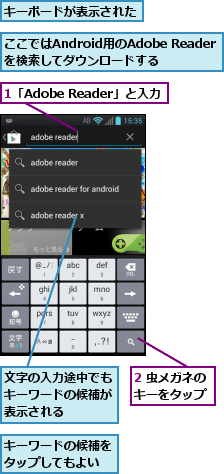
5.アプリの概要を表示する
![検索結果が表示された,[Adobe Reader]をタップ](/contents/077/img/img20120808123422003910.jpg)
6.アプリをダウンロードする
![1[ダウンロード]をタップ ,アプリの概要が表示された,画面を上にドラッグすると、アプリの説明やレビューを確認できる](/contents/077/img/img20120808124033043311.jpg)
![2[同意してダウンロード]をタップ ,アプリのダウンロードが開始される](/contents/077/img/img20120808124440079152.jpg)
7.アプリのインストールが完了した
![しばらくするとステータスバーに[「Adobe Reader」をインストールしました]と表示される,アプリのダウンロードが終了すると、インストールが開始される ,ステータスバーにインストールを示す アイコンが表示された](/contents/077/img/img20120827111716079492.jpg)
8.インストールしたアプリの場所を確認する
![アイコンをタップすると、アプリが起動する,アプリのインストールまたは更新されたときは、アイコンの左上に印が付く,インストールしたアプリはアプリケーション画面の[アプリ]の[ダウンロードアプリ]に表示される](/contents/077/img/img20120827111832059336.jpg)
[ヒント]「Playストア」ってなに?
「Playストア」は、Googleが運営している配信サービス「Google Play」を利用するためのアプリです。Google Playは、2012年3月までは「Androidマーケット」と呼ばれていたサービスで、Android向けのアプリや映画などが配信されています。
[ヒント][SmartWorld]のアプリも使ってみよう
[SmartWorld]はOptimus itの開発元であるLG Electronicsが提供するアプリをダウンロードするためのアプリです。ダウンロードにはIDが必要ですが、IDは無料で取得できます。
![アプリケーション画面の[アプリ]から[SmartWorld]をタップする](/contents/077/img/img20120808133142088782.jpg)
[ヒント]ダウンロードしたアプリを削除するには
アプリを削除したいときは、ホーム画面でメニューキーをタップし、[本体設定]-[アプリ]を選択。[ダウンロード済み]のリストから削除したいアプリを選択し、[アンインストール]をタップすると、削除できます。
[ヒント]アプリはパソコンからもインストールできる
パソコンのブラウザーでGoogle Play(https://play.google.com/store/)にアクセスし、Optimus itに設定したGoogleアカウントでログインすると、パソコンからOptimus itにアプリをインストールすることが可能です。目的のアプリを検索し、下記の手順を実行すると、ネットワーク経由でアプリがOptimus itにインストールされます。
![パソコンのブラウザーからもアプリはインストールできる,機種を選択し、[インストール]をクリックする](/contents/077/img/img20120808134039093070.jpg)
[ヒント]有料のアプリを購入するには
有料で提供されているアプリは、Googleが提供する決済サービス「Googleウォレット」か、NTTドコモが提供する「コンテンツ決済サービス」のいずれかで購入できます。Googleウォレットでは、クレジットカード決済となるので、クレジットカードの登録が必要です。NTTドコモのコンテンツ決済サービスでは、月々の携帯電話の料金といっしょにアプリの代金を支払うことができます。




